Tabla de contenidos
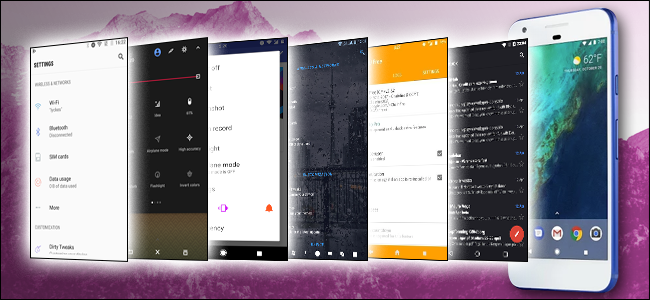
Android 8.0, conocido cariñosamente y oficialmente como «Oreo», cambia muchas cosas en el sistema operativo móvil de Google . Pero el más obvio es un cambio de un tema oscuro general en la interfaz a un blanco cegador en el menú de Configuración rápida en la barra de notificaciones. Si está cansado de ver todos esos píxeles completamente iluminados en su teléfono, hay una manera de cambiar el tema de la interfaz con algunas herramientas nuevas, sin necesidad de root.
Paso uno: instale ADB, Substratum y Andromeda

Sin embargo, eso no significa que sea un asunto de un solo toque. Deberá asegurarse de que su teléfono esté ejecutando Android 8.0 Oreo, y necesitará el controlador para su teléfono instalado en su PC, como se describe en esta guía (no necesita la instalación completa de ADB, ya que la descarga de Andromeda viene con ADB horneado). También querrá habilitar el modo de desarrollador y la depuración de USB, como se describe en esa guía.
A continuación, diríjase a Play Store y descargue el motor de temas Substratum y el complemento Andromeda . Estas aplicaciones le permitirán aplicar temas a un dispositivo Android estándar sin root, después de algunos retoques con ADB en su computadora. Tenga en cuenta que la segunda aplicación cuesta $ 1,99.
Paso dos: activa Andromeda en tu PC
Andromeda debe habilitarse desde el programa ADB en su computadora, lo que requiere un programa adicional y un poco de trabajo preliminar. Dirígete a este enlace en el foro de desarrolladores de XDA y descarga la secuencia de comandos de Andromeda para tu sistema operativo: Windows, macOS o Linux. Descomprímalo y guárdelo en un lugar seguro por el momento.
Ahora, conecte su dispositivo a su computadora usando un cable USB. Abra el directorio de Andromeda, Mayús + clic derecho en un área vacía y elija «Abrir una ventana de PowerShell aquí». Ejecute el adb devicescomando para verificar si hay teléfonos o tabletas Android conectados; si devuelve un resultado, como a continuación, está listo para comenzar. De lo contrario, vuelva a nuestra guía de configuración de ADB y asegúrese de que todo esté configurado correctamente.
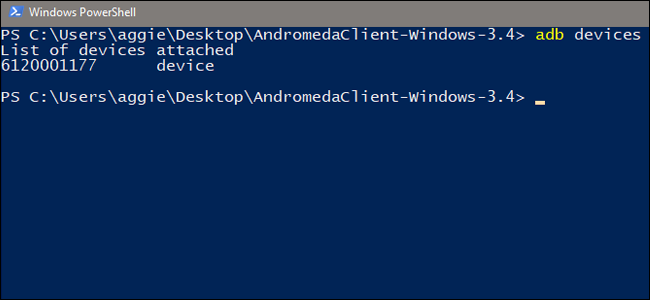
Una vez que haya confirmado que el teléfono es reconocible, ejecute el archivo que descargó de XDA. En Windows, haga doble clic en el archivo «start_andromeda.bat». En macOS, haga doble clic en AndromedaClient, luego haga clic en «Aceptar». En Linux, ejecute /.start_andromeda.sh.

El script se ejecutará y activará Andromeda en su teléfono y tableta; Substratum debería iniciarse en la pantalla. Simplemente siga las instrucciones en pantalla para ejecutar la aplicación por primera vez. Si tiene problemas, vuelva a verificar el controlador de la interfaz ADB en su computadora; es diferente del controlador estándar para acceder a archivos en su dispositivo Android, algo que a menudo hace tropezar a los nuevos usuarios.

Paso tres: elige un tema
La combinación de Substratum y Andromeda le permite aplicar una gran variedad de temas a Android. Hoy, vamos a aplicar un tema simple que elimina ese menú de notificaciones blanco chillón, basado en la versión más antigua y oscura de Android, Nougat.
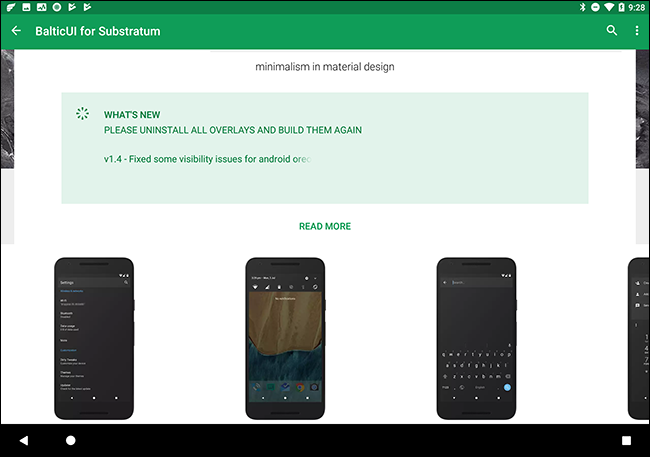
Encontré un tema gratuito que me gusta mucho llamado BalticUI, que puedes descargar desde Play Store . Pero hay docenas y docenas de temas de Substratum en Play Store, tanto gratuitos como de pago, así que siéntete libre de revisarlos cuando hayas terminado con esta guía: solo busca «Substratum Theme».
Paso cuatro: aplique el tema a Android
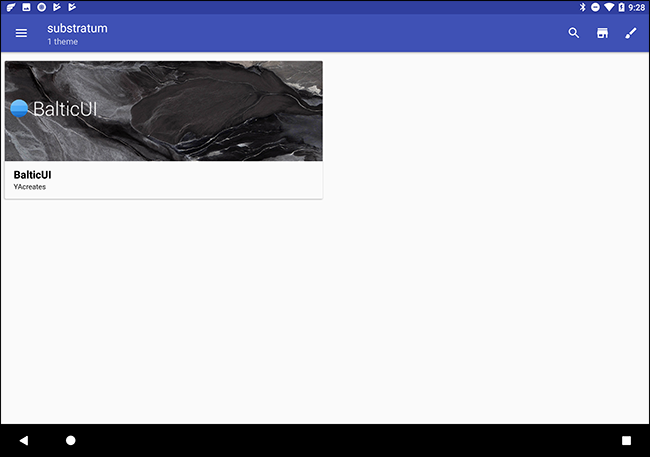
Una vez que haya instalado su tema desde Play Store, abra la aplicación Substratum. Verás el tema disponible en el menú principal. Toque el tema para abrirlo; tenga en cuenta que puede haber varias opciones para varias partes del tema, incluidos los elementos de la interfaz de usuario, los iconos, etc. Para simplemente aplicar todo, toque la opción etiquetada «Seleccionar para alternar todas las superposiciones».
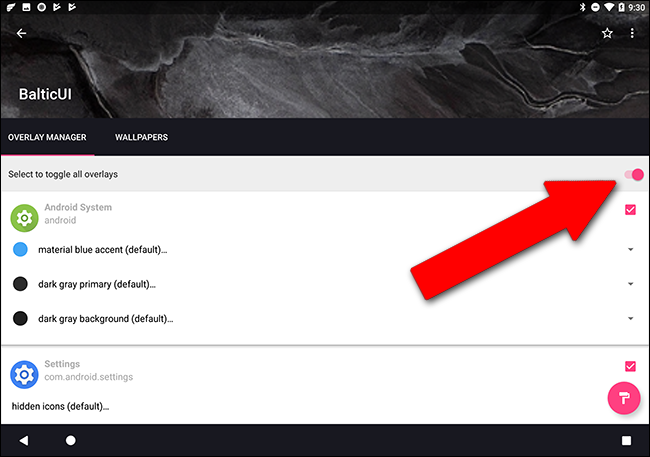
Si está listo para aplicar el tema, toque el ícono del rodillo de pintura rosa en la esquina inferior derecha de la pantalla. Toca «Crear y habilitar». La pantalla se oscurecerá por un momento cuando los elementos del tema se apliquen a su dispositivo.
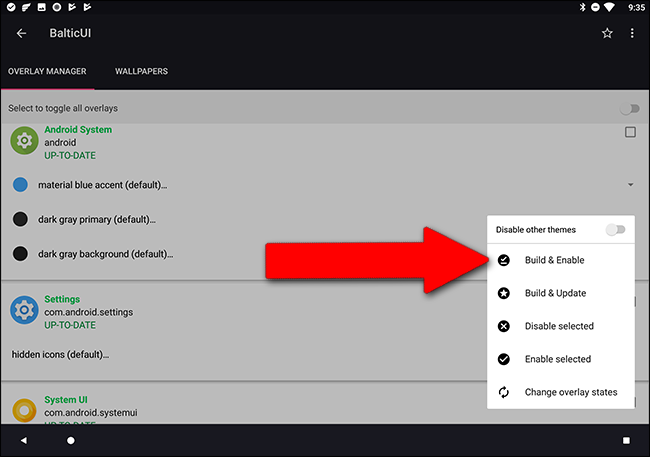
Una vez hecho esto, ¡ya está todo listo! Aquí hay una captura de pantalla de mi Pixel C ejecutando el tema BalticUI con el menú de notificaciones oscuro.

If you’re feeling creative, try out different themes, and the different options within them. You can remove active themes at any time by selecting the “Toggle all overlays” option in a theme, then tapping the paint roller icon, then “Disable selected.” Your interface will go back to the Android default.


